ดิ “FLV Media Player ดาวน์โหลด” เป็นข้อความที่ทำให้เข้าใจผิดซึ่งพยายามเกลี้ยกล่อมผู้ใช้ว่าจำเป็นต้องติดตั้งซอฟต์แวร์เพิ่มเติมเพื่อดูวิดีโอ FLV เมื่อผู้ใช้ติดตั้งการอัปเดตที่จำเป็น โฆษณาป๊อปอัปจะปรากฏขึ้นบนเหยื่อ หน้าจอคอมพิวเตอร์และความเร็วของคอมพิวเตอร์ช้าลงเนื่องจากโปรแกรมที่เป็นอันตรายที่ทำงานบน พื้นหลัง.
FLV Media Player ดาวน์โหลด เป็นโปรแกรมที่อาจไม่เป็นที่ต้องการซึ่งอาจติดตั้งปลั๊กอินเพิ่มเติม (แถบเครื่องมือ ส่วนขยาย หรือโปรแกรมเสริม) ภายในเว็บเบราว์เซอร์เพื่อนำเสนอโฆษณาที่ไม่ต้องการแก่ผู้ใช้คอมพิวเตอร์ โปรแกรมมัลแวร์ในลักษณะนี้ อาจมีมัลแวร์ (ซอฟต์แวร์ที่เป็นอันตราย) อยู่ในรหัส เพื่อที่จะลดความปลอดภัยของคอมพิวเตอร์และทำให้แฮ็กเกอร์หรือการโจมตีทางอินเทอร์เน็ตมีช่องโหว่
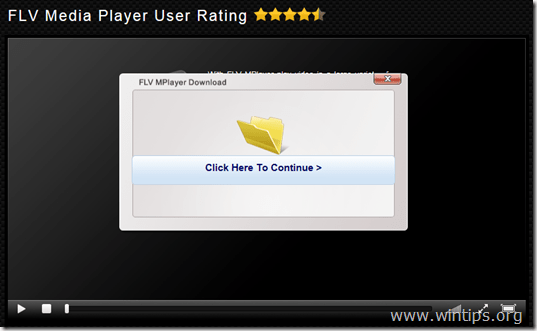
ในทางเทคนิค “FLV Media Player ดาวน์โหลด” ไม่ใช่ไวรัสและจัดอยู่ในประเภทโปรแกรมมัลแวร์ (“โปรแกรมที่อาจไม่ต้องการ (PUP)”) ที่อาจมีและติดตั้งโปรแกรมที่เป็นอันตรายในคอมพิวเตอร์ของคุณ เช่น แอดแวร์ แถบเครื่องมือ หรือไวรัส
“FLV Media Player ดาวน์โหลด” ซอฟต์แวร์ที่เป็นอันตรายอาจถูกติดตั้งโดยผู้ใช้ไม่ทราบเพราะเป็นเรื่องปกติ รวมอยู่ในซอฟต์แวร์ฟรีแวร์อื่น ๆ ที่ดาวน์โหลดและติดตั้งจากเว็บไซต์อินเทอร์เน็ตที่รู้จัก ชอบ "
download.com (CNET)”, “Softonic.com”ฯลฯ ด้วยเหตุผลดังกล่าว คุณต้องใส่ใจกับตัวเลือกการติดตั้งสำหรับโปรแกรมใดๆ ที่คุณติดตั้งอยู่เสมอ คอมพิวเตอร์ของคุณ เนื่องจากโปรแกรมติดตั้งซอฟต์แวร์ส่วนใหญ่มีซอฟต์แวร์เพิ่มเติมที่คุณไม่ต้องการ ติดตั้ง. กล่าวง่ายๆ ว่า ห้ามติดตั้งซอฟต์แวร์ที่ไม่เกี่ยวข้องใดๆ ที่มาพร้อมกับโปรแกรมติดตั้งซอฟต์แวร์ของโปรแกรมที่คุณต้องการติดตั้ง โดยเฉพาะอย่างยิ่ง เมื่อคุณติดตั้งโปรแกรมบนคอมพิวเตอร์ของคุณ:- อย่ากด "ถัดไปปุ่ม ” เร็วเกินไปที่หน้าจอการติดตั้ง
- อ่านข้อกำหนดและข้อตกลงอย่างละเอียดถี่ถ้วนก่อนคลิก "ยอมรับ"
- เลือกเสมอ: “กำหนดเอง" การติดตั้ง.
- ปฏิเสธการติดตั้งซอฟต์แวร์เพิ่มเติมใดๆ ที่คุณไม่ต้องการติดตั้ง
- ยกเลิกการเลือกตัวเลือกใด ๆ ที่ระบุว่าหน้าแรกและการตั้งค่าการค้นหาของคุณจะถูกแก้ไข
วิธีการลบ 'ดาวน์โหลด FLV Media Player' การติดเชื้อ จากคอมพิวเตอร์ของคุณ:
ขั้นตอนที่ 1. ถอนการติดตั้งซอฟต์แวร์ที่เป็นอันตรายจากแผงควบคุมของคุณ
1. โดยไปที่:
- วินโดวส์ 7 และวิสต้า: เริ่ม > แผงควบคุม.
- วินโดวส์ XP: เริ่ม > การตั้งค่า > แผงควบคุม

- Windows 8 และ 8.1:
- กด "Windows”
 + “R” ปุ่มเพื่อโหลด วิ่ง กล่องโต้ตอบ
+ “R” ปุ่มเพื่อโหลด วิ่ง กล่องโต้ตอบ - พิมพ์ "แผงควบคุม" แล้วกด เข้า.

2. ดับเบิลคลิกเพื่อเปิด:
- เพิ่มหรือลบโปรแกรม หากคุณมี Windows XP
- โปรแกรมและคุณสมบัติ (หรือ "ถอนการติดตั้งโปรแกรม”) หากคุณมี Windows 8, 7 หรือ Vista

3. เมื่อรายการโปรแกรมแสดงบนหน้าจอของคุณ ให้จัดเรียงโปรแกรมที่แสดงตามวันที่ติดตั้ง (ติดตั้งเมื่อ) จากนั้นค้นหาและ ลบ (ถอนการติดตั้ง) โปรแกรมที่ไม่รู้จักซึ่งเพิ่งติดตั้งในระบบของคุณ ลบแอปพลิเคชันที่เป็นอันตรายเหล่านี้ด้วย:
- FlvPlayer
- แฟลช Enchancer
- เนื้อเพลงบันทึก
- เนื้อเพลงบันทึก

ขั้นตอนที่ 2: ลบ 'FLV Media Player ดาวน์โหลด’ การติดเชื้อ ด้วยโปรแกรม “AdwCleaner”
1. ดาวน์โหลดและบันทึก “AdwCleaner” ยูทิลิตี้ไปยังเดสก์ท็อปของคุณ

2. ปิดโปรแกรมที่เปิดอยู่ทั้งหมด และ ดับเบิลคลิก ที่จะเปิด “AdwCleaner” จากเดสก์ท็อปของคุณ
3. หลังจากยอมรับ “ข้อตกลง", กด "สแกน" ปุ่ม.

4. เมื่อการสแกนเสร็จสิ้น ให้กด "ทำความสะอาด” เพื่อลบรายการที่เป็นอันตรายที่ไม่ต้องการทั้งหมด
4. กด "ตกลง" ที่ "AdwCleaner – ข้อมูล” และกด “ตกลง" อีกครั้ง เพื่อรีสตาร์ทคอมพิวเตอร์ของคุณ.

5. เมื่อคอมพิวเตอร์ของคุณรีสตาร์ท ปิด "AdwCleaner" ข้อมูล (readme) และทำตามขั้นตอนต่อไป
ขั้นตอนที่ 3 – รีเซ็ตการตั้งค่าอินเทอร์เน็ตเบราว์เซอร์
เพื่อให้มั่นใจว่า “FLV Media Player ดาวน์โหลด” การติดไวรัสจะถูกลบออกจากอินเทอร์เน็ตเบราว์เซอร์ของคุณโดยสมบูรณ์ รีเซ็ตการตั้งค่าอินเทอร์เน็ตเบราว์เซอร์ของคุณเป็นค่าเริ่มต้น
Internet Explorer, Google Chrome, Mozilla Firefox
Internet Explorer
วิธีการเอาออก FLV Media Player ดาวน์โหลด จาก Internet Explorer
1. จากเมนูหลักของ Internet Explorer คลิก: "เครื่องมือ "  และเลือก "ตัวเลือกอินเทอร์เน็ต".
และเลือก "ตัวเลือกอินเทอร์เน็ต".
![1ag42z1i_thumb2_thumb_thumb_thumb7_t_thumb[1]_thumb_thumb 1ag42z1i_thumb2_thumb_thumb_thumb7_t_thumb[1]_thumb_thumb](/f/3b17f9e79b63657a1fbac286e9de7351.jpg)
2. คลิก "ขั้นสูงแท็บ”
![efoaporc_thumb2_thumb_thumb_thumb8_t[1]_thumb[1]_thumb_thumb_thumb efoaporc_thumb2_thumb_thumb_thumb8_t[1]_thumb[1]_thumb_thumb_thumb](/f/67214cd776d502ce02fd6b6a364146b7.jpg)
3. เลือก "รีเซ็ต”.
![wgk1n5am_thumb2_thumb_thumb_thumb4_t[2]_thumb[1]_thumb_thumb wgk1n5am_thumb2_thumb_thumb_thumb4_t[2]_thumb[1]_thumb_thumb](/f/b164c5f8f52811e4379f7e3ece397c43.jpg)
4. ตรวจสอบ (เพื่อเปิดใช้งาน) “ลบการตั้งค่าส่วนบุคคล” กล่อง และเลือก “รีเซ็ต”.
![5ztnrqgr_thumb2_thumb_thumb_thumb6_t[2]_thumb[1]_thumb_thumb 5ztnrqgr_thumb2_thumb_thumb_thumb6_t[2]_thumb[1]_thumb_thumb](/f/28bc1d2b0a4f7bfef66a9d8f82e9c3b9.jpg)
5. หลังจากดำเนินการรีเซ็ตเสร็จแล้ว ให้กด “ปิด” แล้วเลือก “ตกลง” เพื่อออกจากตัวเลือก Internet Explorer
![nl0p3o14_thumb2_thumb_thumb_thumb7_t[1]_thumb[1]_thumb_thumb nl0p3o14_thumb2_thumb_thumb_thumb7_t[1]_thumb[1]_thumb_thumb](/f/649a8cb33a6618030aec3ed785f26052.jpg)
6. ปิด หน้าต่างทั้งหมดและ เริ่มต้นใหม่ อินเทอร์เน็ตเอ็กซ์พลอเรอร์
Google Chrome
วิธีการเอาออก FLV Media Player ดาวน์โหลด จาก Chrome
1. เปิด Google Chrome แล้วไปที่เมนู Chrome  และเลือก "การตั้งค่า".
และเลือก "การตั้งค่า".
![wzc01nom_thumb4_thumb_thumb_thumb_th_thumb[1]_thumb_thumb wzc01nom_thumb4_thumb_thumb_thumb_th_thumb[1]_thumb_thumb](/f/5a6709edd993b1e60c888092a6ba4b1e.jpg)
2. ดูที่ส่วนท้ายของตัวเลือก “การตั้งค่า” แล้วกด “แสดงการตั้งค่าขั้นสูงลิงค์”
![chrome-show-advanced-settings_thumb2[1]_thumb[1]_thumb_thumb โครม chrome-show-advanced-settings_thumb2[1]_thumb[1]_thumb_thumb โครม](/f/3324814abab2e59119c9b571cd5b2b84.jpg)
3. เลื่อนหน้าทั้งหมดลงแล้วกดปุ่ม “รีเซ็ตการตั้งค่าเบราว์เซอร์" ปุ่ม.
![chrome-รีเซ็ต-เบราว์เซอร์-settings_thumb2[2]_thumb[1]_thumb_thumb chrome-รีเซ็ต-เบราว์เซอร์-settings_thumb2[2]_thumb[1]_thumb_thumb](/f/e272f5f62300e76fd4435c19f0ad717d.jpg)
4. กด "รีเซ็ต” อีกครั้ง
![chrome-reset_thumb_thumb_thumb_thumb[2]_thumb[1]_thumb_thumb โครม chrome-reset_thumb_thumb_thumb_thumb[2]_thumb[1]_thumb_thumb โครม](/f/a05e4d2495a8af589d9841e797a020c7.jpg)
5.เริ่มต้นใหม่ Google Chrome.
Mozilla Firefox
วิธีการเอาออก FLV Media Player ดาวน์โหลด จากไฟร์ฟอกซ์
1. จากเมนู Firefox ไปที่ “ช่วย” > “ข้อมูลการแก้ไขปัญหา”.
![firefox-รีเซ็ต_thumb2_thumb_thumb_thu[1]_thumb[1]_thumb_thumb firefox-รีเซ็ต_thumb2_thumb_thumb_thu[1]_thumb[1]_thumb_thumb](/f/075f8d7e18fd090e83bbcbf1d9d16cea.jpg)
2. ใน "ข้อมูลการแก้ไขปัญหา” หน้าต่างกด “รีเซ็ต Firefox” เพื่อ รีเซ็ต Firefox เป็นสถานะเริ่มต้น.
![nplpt125_thumb2_thumb_thumb_thumb_th[1]_thumb[1]_thumb_thumb nplpt125_thumb2_thumb_thumb_thumb_th[1]_thumb[1]_thumb_thumb](/f/47729b6d327b69de50dc8e42ee11c66d.jpg)
3. กด "รีเซ็ตไฟร์ฟอกซ์" อีกครั้ง.
![u4sxwl3n_thumb_thumb_thumb_thumb_thu[2]_thumb[1]_thumb_thumb u4sxwl3n_thumb_thumb_thumb_thumb_thu[2]_thumb[1]_thumb_thumb](/f/547e21a3d967ca48fb0a22eafe549bf5.jpg)
4. หลังจากงานรีเซ็ตเสร็จสิ้น Firefox จะรีสตาร์ท
ขั้นตอนที่ 4 ลบ FLV Media Player ดาวน์โหลด ไฟล์ที่เป็นอันตราย wด้วย Malwarebytes Anti-Malware ฟรี.
ดาวน์โหลด และ ติดตั้ง หนึ่งในโปรแกรมป้องกันมัลแวร์ฟรีที่น่าเชื่อถือที่สุดในปัจจุบันเพื่อล้างคอมพิวเตอร์ของคุณจากภัยคุกคามที่เป็นอันตรายที่เหลืออยู่ หากคุณต้องการได้รับการปกป้องอย่างต่อเนื่องจากภัยคุกคามมัลแวร์ ทั้งที่มีอยู่และในอนาคต เราขอแนะนำให้คุณติดตั้ง Malwarebytes Anti-Malware Premium:
การป้องกัน Malwarebytes™
ลบสปายแวร์ แอดแวร์ และมัลแวร์
เริ่มการดาวน์โหลดฟรีของคุณทันที!
คำแนะนำในการดาวน์โหลดและการติดตั้งอย่างรวดเร็ว:
- หลังจากคลิกลิงค์ด้านบนแล้ว ให้กดที่ “เริ่มการทดลองใช้ฟรี 14 ครั้งของฉัน” เพื่อเริ่มการดาวน์โหลดของคุณ
![malwarebytes-downlaod_thumb1_thumb2_[1]_thumb_thumb_thumb malwarebytes-downlaod_thumb1_thumb2_[1]_thumb_thumb_thumb](/f/46c4493ae04802791e4e2076a9adeecb.jpg)
- การติดตั้ง รุ่นฟรี ของผลิตภัณฑ์ที่น่าทึ่งนี้ ยกเลิกการเลือก "เปิดใช้งานการทดลองใช้ Malwarebytes Anti-Malware Premium ฟรี” ที่หน้าจอการติดตั้งล่าสุด
![malwarebytes-แอนตี้-มัลแวร์-ฟรี-insta[1]_thumb_thumb_thumb malwarebytes-แอนตี้-มัลแวร์-ฟรี-insta[1]_thumb_thumb_thumb](/f/1a63bfd8139cf0e3d0f517ff58e8ce87.jpg)
สแกนและทำความสะอาดคอมพิวเตอร์ของคุณด้วย Malwarebytes Anti-Malware
1. วิ่ง "Malwarebytes แอนตี้มัลแวร์” และอนุญาตให้โปรแกรมอัปเดตเป็นเวอร์ชันล่าสุดและฐานข้อมูลที่เป็นอันตรายหากจำเป็น
![อัปเดต-malwarebytes-anti-malware_thu[2]_thumb_thumb_thumb อัปเดต-malwarebytes-anti-malware_thu[2]_thumb_thumb_thumb](/f/7b253e524499dda6739a56cc9a2fbb4a.jpg)
2. เมื่อกระบวนการอัพเดตเสร็จสิ้น ให้กดปุ่ม “ตรวจเดี๋ยวนี้” เพื่อเริ่มสแกนระบบของคุณเพื่อหามัลแวร์และโปรแกรมที่ไม่ต้องการ

3. ตอนนี้รอจนกว่า Malwarebytes Anti-Malware จะทำการสแกนหามัลแวร์ในคอมพิวเตอร์ของคุณเสร็จสิ้น
![Malwarebytes-scan_thumb1_thumb_thumb[1]_thumb_thumb_thumb มัลแวร์ Malwarebytes-scan_thumb1_thumb_thumb[1]_thumb_thumb_thumb มัลแวร์](/f/8efff7577ce292382647a26949ede201.jpg)
4. เมื่อการสแกนเสร็จสิ้น ให้กดปุ่ม “กักกันทั้งหมด” เพื่อลบภัยคุกคามทั้งหมดแล้วคลิก “ใช้การดำเนินการ”.
![รูปภาพ_thumb5_thumb_thumb1_thumb_thum[2]_thumb_thumb_thumb รูปภาพ_thumb5_thumb_thumb1_thumb_thum[2]_thumb_thumb_thumb](/f/8d272e35df43bfba53fbb8f4921867cc.png)
5. รอจนกว่า Malwarebytes Anti-Malware จะลบการติดไวรัสทั้งหมดออกจากระบบของคุณ จากนั้นรีสตาร์ทคอมพิวเตอร์ (หากจำเป็นจากโปรแกรม) เพื่อลบภัยคุกคามที่ใช้งานอยู่ทั้งหมด
![wwrq1ctw_thumb1_thumb_thumb_thumb_th[2]_thumb_thumb_thumb wwrq1ctw_thumb1_thumb_thumb_thumb_th[2]_thumb_thumb_thumb](/f/e3d9528cf015602c5c8229c5c389d9a1.jpg)
6. หลังจากที่ระบบรีสตาร์ท เรียกใช้โปรแกรมป้องกันมัลแวร์ของ Malwarebytes อีกครั้ง เพื่อตรวจสอบว่าไม่มีภัยคุกคามอื่นเหลืออยู่ในระบบของคุณ
คำแนะนำ: เพื่อให้แน่ใจว่าคอมพิวเตอร์ของคุณสะอาดและปลอดภัย ทำการสแกนแบบเต็มของ Anti-Malware ของ Malwarebytes ในวินโดว์ "โหมดปลอดภัย". คำแนะนำโดยละเอียดเกี่ยวกับวิธีการทำที่คุณสามารถหา ที่นี่.
ขั้นตอนที่ 5 ล้างไฟล์และรายการที่ไม่ต้องการ
ใช้ "CCleaner” โปรแกรมและไปที่ ทำความสะอาด ระบบของคุณจากชั่วคราว ไฟล์อินเตอร์เน็ต และ รายการรีจิสตรีไม่ถูกต้อง*
*หากคุณไม่ทราบวิธีการติดตั้งและใช้งาน “ซีคลีนเนอร์”, อ่านสิ่งเหล่านี้ คำแนะนำ.
